آموزش بکاپ گیری در واتساپ

یکی از پرکاربردترین پیام رسان ها در بین مردم جهان، واتساپ است. ما در زندگی روزمره ساعت ها از آن استفاده میکنیم و تبدیل به یکی از اساسی ترین برنامه های موبایلمان شده است.
شاید گاهی برایتان پیش آمده باشد که به دلایل مختلف بخواهید از پیام های خود در واتساپ پشتیبان بگیرید. در این مقاله از تاپ سایت 98 سعی میکنیم به شرح چگونگی این عمل بپردازیم. با ما همراه باشید.
چگونه از پیام ها در واتساپ پشتیان بگیریم؟
اگر میخواهید گوشی خود را به تنظیمات کارخانه برگردانید و یا حتی گوشی جدیدی خریدید و قصد دارید قبل از هرکاری پیام های واتساپ خود را به موبایل جدید منتقل کنید، میتوانید از این ویژگی واتساپ استفاده کنید.
برای پشتیبان گیری از پیام های واتساپ خود ابتدا برنامه را باز کنید. سپس سه نقطه ای که در بالای صفحه قرار دارد را انتخاب کنید.( بستگی به انگلیسی یا فارسی بودن موبایل شما سه نقطه میتواند در سمت راست یا چپ باشد)
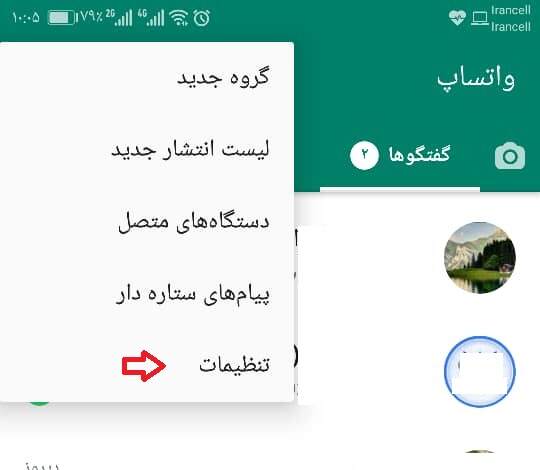
حالا روی گزینه تنظیمات (Setting) کلیک کنید.
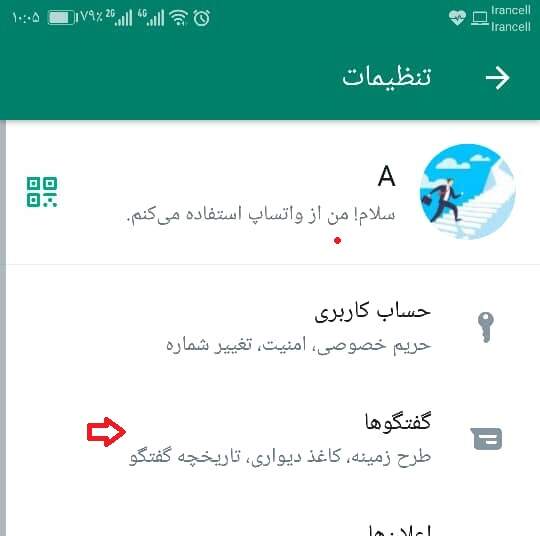
در مرحله بعد گفتگو ها (Chats) را انتخاب کنید.
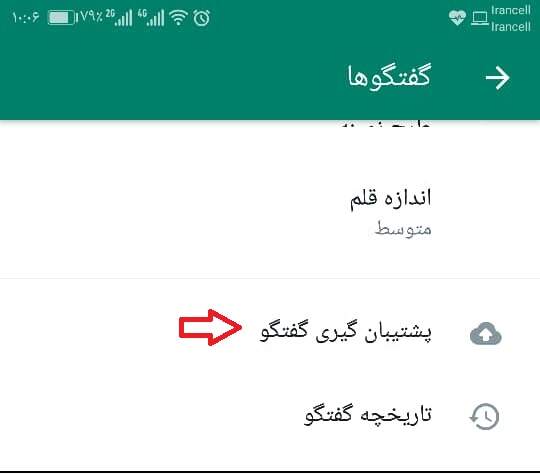
در صفحه جدیدی که باز می شود پشتیبان گیری از گفتگو(Chat backup) را فشار دهید.
در کادر ابتدایی صفحه جدید، تاریخ آخرین بک آپی که از پیام های خود گرفته اید نمایش داده می شود.
با زدن دکمه سبز رنگ پشتیبان گیری (Back Up) ، نسخه پشتیبان از پیام های واتساپ شما در حافظه داخلی موبایلتان ذخیره می شود. میتوانید این فایل را در حافظه محلی گوشی در پوشه واتساپ پیدا کنید.
اما به جز این، شما قادر خواهید بود نسخه پشتیبانی از پیام هایتان در گوگل درایو خود ذخیره کنید. برای این کار باید قبل از کلیک بر روی دکمه پشتیبان گیری، در کادر پایینی صفحه، تنظیمات گوگل درایو (Google Drive Setting) را تنظیم کنید.
با زدن گزینه پشتیبان گیری در گوگل درایو (Back Up to Google Drive) پنجره ای به شکل زیر برای شما باز می شود:
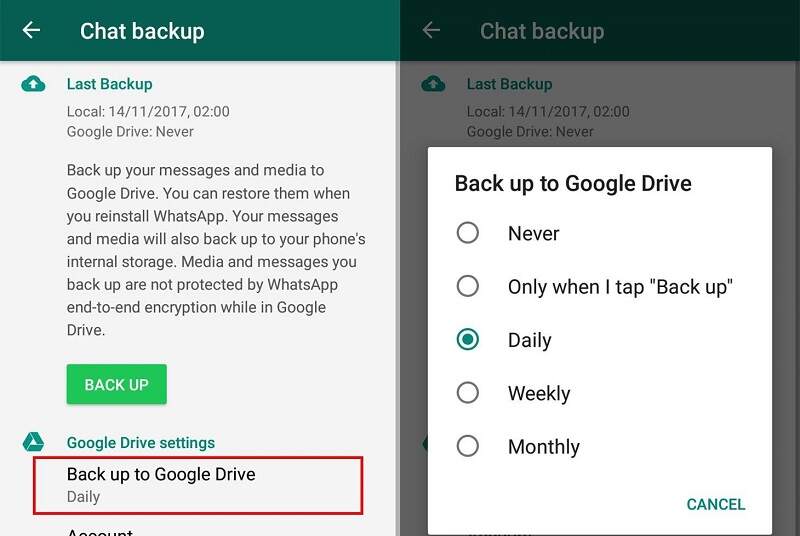
در اینجا میتوانید انتخاب کنید که مایلید هر چند وقت یکبار فایل پشتیبان از پیام هایتان در گوگل درایو به طور خودکار ذخیره شود. روزانه، هفتگی، ماهانه، فقط هنگام زدن روی پشتیبان گیری و یا هرگز. بستگی به نیاز خود میتوانید یکی از این پنج گزینه را انتخاب کنید.
اما اگر قصد دارید در همان لحظه بکاپ بگیرید، گزینه دوم یعنی فقط هنگام زدن روی پشتیبان گیری (Only when I tap “Back up”) را انتخاب کنید.
در مرحله بعدی باید یک حساب کاربری گوگل برای ذخیره پشتیبان در گوگل درایو انتخاب کنید. برای این کار گزینه حساب کاربری گوگل(Account) را بزنید. سپس قادر خواهید بود حساب کاربری مورد نظر خود را انتخاب کنید یا حسابی جدید برای این کار اضافه کنید.
در گزینه بعدی میتوانید انتخاب کنید که پیام های شما از طریق وای فای یا اینترنت همراه گوشی در گوگل درایو پشتیبان گیری شوند. برای انجام این کار گزینه پشتیبان گیری از طریق(Bak up over) را بزنید.
حالا در آخرین مرحله باید انتخاب کنید که مایل به ذخیره ویدیوها در بکاپ خود هستید یا خیر که پیش فرض غیرفعال است چوت حجم بالایی دارد می توانید آن را انتخاب کنید اما پیشنهاد نمی شود بجز اینکه ویدئوها برایتان مهم باشد.
پس از انجام تنظیمات این بخش، گزینه سبز رنگ پشتیبان گیری را بزنید و مدتی صبر کنید تا پشتیبان گیری به طور کامل انجام شود.
نحوه بازیابی بکاپ واتساپ
حال سوالی که مطرح می باشد این است که چطور می توان نسخه پشتیبان را بازیابی کرد؟
این کار نیز بسیار ساده و سریع می باشد که در ادامه به بررسی آن میپردازیم.
ابتدا برنامه واتساپ را نصب کنید و وارد آن شوید.
بر روی Agree and continue بزنید.
با زدن گزینه Continue به واتساپ اجازه بدهید که به مخاطبانتان دسترسی پیدا کند. در صورتی که مایل نیستید، روی Not now کلیک کنید.
کد کشور و شماره تلفنتان را وارد کنید.
کد تأیید ۶ رقمی که برای شماره تان ارسال شد را در فیلد خالی بنویسید.
روی گزینهContinue کلیک کنید تا به واتساپ دسترسی لازم برای دانلود فایل پشتیبان از گوگل درایو را بدهید.
روی Give permission ضربه بزنید. حالا واتساپ شروع به جست و جو برای نسخه پشتیبان مورد نظر میکند.
حساب کاربری که نسخه پشتیبان در آن است را انتخاب کنید.
روی گزینه Restore ضربه بزنید.
حالا در آخرین مرحله پروفایلتان را تنظیم کنید.
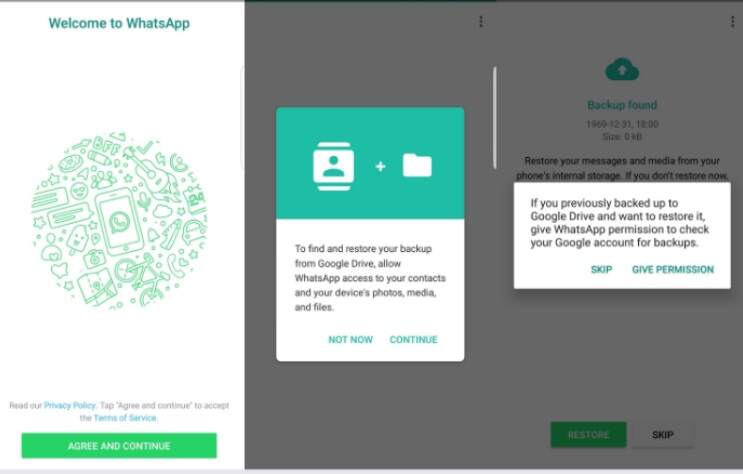
اگر مایل هستید نسخه پشتیبانی که در حافظه محلی گوشی ذخیره کرده اید را بازیابی کنید، باید بلافاصله بعد از تهیه نسخه پشتیبان، به حافظه محلی گوشی و پوشه واتساپ بروید و دو پوشه Backups و Databases را کپی کرده و در حافظه جانبی مثل کارت اس دی خود ذخیره کنید.
هنگامی که قصد بازگرداندن نسخه پشتیبان را دارید، قبل از وارد شدن به واتساپ، مجددا دو پوشه ذکر شده را در پوشه واتساپ بریزید و سپس وارد واتساپ شده و بقیه مراحل را همانند قبل طی کنید.
در این آموزش با هم نحوه بکاپ گیری از پیام های واتساپ را بررسی کردیم. توجه داشته باشید که در واتساپ بیزینس هم مراحل طی شده یکسان می باشند و تفاوتی ندارند.
موفق باشید.

منبع: androidauthority
تگ: واتساپ شبکه اجتماعی
نظرات کاربران
از دیدگاه مرتبط با موضوع استفاده نمایید.
از تبلیغ سایت یا شبکه اجتماعی خودداری فرمایید.
برای پاسخ گویی بهتر در سایت ثبت نام نمایید و سپس سوال خود را مطرح فرمایید.









اگر به دنبال کار پاره وقت هستید با ما تماس بگیرید.
اگر سوال یا نظری دارید در بخش کامنت ها بنویسید.اگر موضوع خاصی مد نظر شماست که در سایت موجود نیست در بخش کامنت ها بنویسید